دستور EXPORT در اتوکد چگونه عمل می کند؟
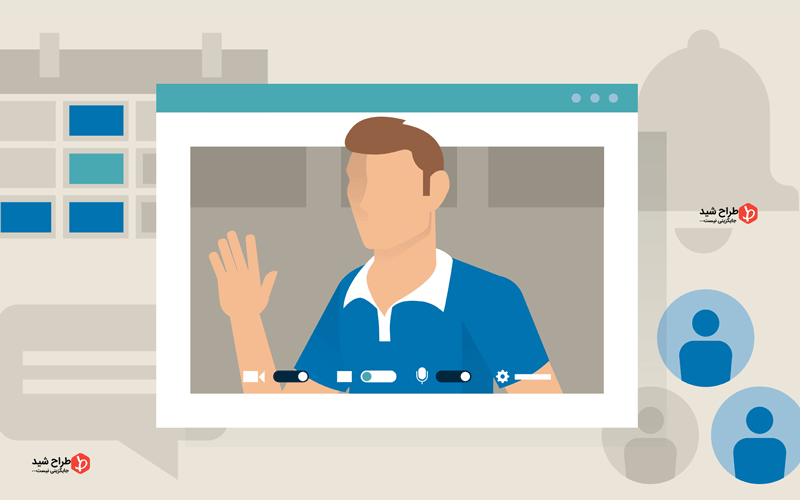
هر آنچه که باید در رابطه با دستور EXPORT در اتوکد و نحوه ایجاد نوع جدید Linetype در اتوکد و EXPORT آن بدانید، در این مقاله برای شما آورده شده است. پس برای اطلاعات بیشتر با طراح شید همراه باشید.
دستور EXPORT در اتوکد چیست؟
مراحل انجام دستور EXPORT در اتوکد چیست؟
نحوه ایجاد نوع جدید Linetype در اتوکد و EXPORT آن به چه شکل است؟
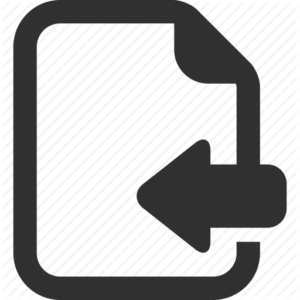
دستور EXPORT در اتوکد
دستور EXPORT در اتوکد یک فایل خروجی DWF، DWFx یا PDF از آبجکتهای کشیده شده شما را ایجاد میکند.
فرمان EXPORTDWF، EXPORTDWFX و EXPORTPDF یک رابط برای انتشار در صفحات دیگر را فراهم میکند که میتواند توسط یک اسکریپت کنترل شود.
مراحل انجام دستور EXPORT در اتوکد
File Format
DWF، DWFx یا PDF را به عنوان نوع فایل خروجی در دستور EXPORT در اتوکد انتخاب کنید.
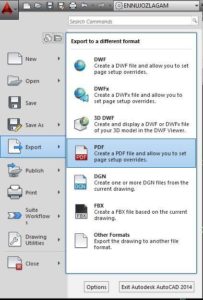
Plot Area
مشخص کردن منطقه قرار گیری فایل خروجی انتخابی برای ذخیره سازی در سیستم دستور EXPORT در اتوکد است.
Display
نمایش در نمایشگر فعلی در فضای Model ایجاد میشود.
Extents
بخشی از فضای کنونی طراحی را که شامل آبجکتها در فضای مدل است، خروجی گرفته میشود. تمام هندسه در فضای انتخابی ذخیره میشوند.
Window
در آموزش اتوکد توجه داشته باشید ، هر بخشی از طراحی که در فضای مدل مشخص میکنید ذخیره میکند. روی دکمه پنجره کلیک کنید و از ماوس استفاده کنید تا گوشههای متفاوتی از منطقه مورد نظر ذخیره شود یا مقادیر مختصات را وارد کنید.
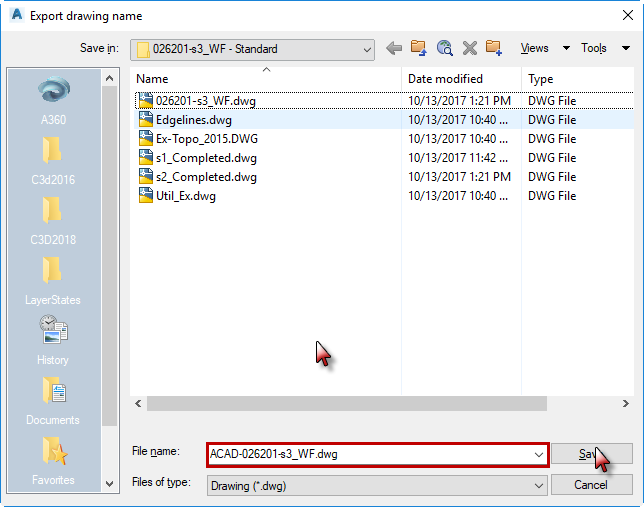
Current Layout/All Layouts
اگر شما میخواهید در فضا و اندازهی کاغذهای مختلف دستور EXPORT در اتوکد خروجی بگیرید، مشخص کنید که طرح فعلی یا تمام پوستهها ذخیره شود.
Detailed Plot Configuration
تنظیمات صفحه جزئیات دقیق را برای تب الگو یا طرحبندی طرح شما در حال ترسیم مشخص میکند. نکته: اگر (FILEDIA) به ۱ تنظیم شده باشد، پنجره «Save As» ظاهر میشود. اگر (FILEDIA) به صفر تنظیم شده باشد، از شما خواسته میشود که نام فایل را در خط فرمان وارد کنید.
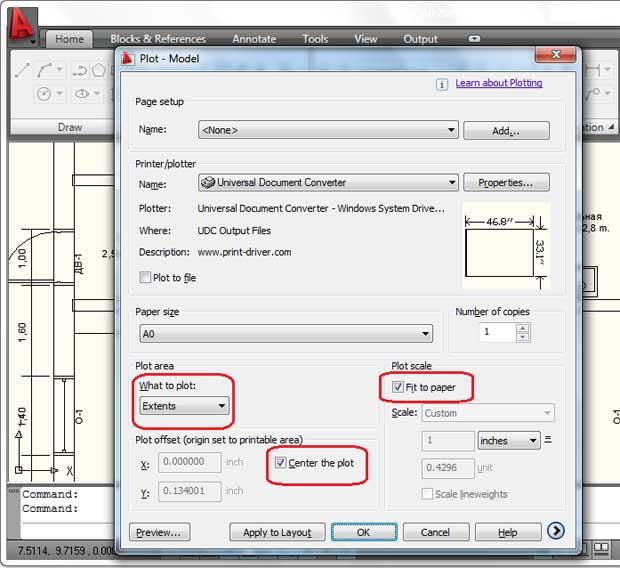
Paper Size
اندازه کاغذ را وارد کنید یا انتخاب کنید. برای مشاهده یک لیست از اندازه کاغذ تعیین شده دستور EXPORT در اتوکد برای کاربران به طور پیش فرض تعریف شده است.
Paper Units
مشخص کردن اندازه کاغذ به اینچ یا میلیمتر است.
نکته: اگر شما یک تصویر شطرنجی مانند یک فایل BMP یا TIFF را خروجی بگیرید اندازه کاغذ به طور پیش فرض به پیکسل خواهد بود.
Drawing Orientation
مشخص کنید که خروجی شما در 2D یا 3D نمایش داده شود.
Plot Scale
مشخص کنید چگونه میتوان طراحی را در DWF، DWFx یا فایل PDF به کار برد. Plotted Inches واحدهای طراحی محاسبه مقیاس قطعه براساس اینچ یا میلیمتر برای طراحی واحدها که شما مشخص میکنید. همچنین میتوانید یک عدد واقعی را به عنوان یک کسر وارد کنید (به عنوان مثال، شما می توانید ۱ = ۲ یا ۵ را وارد کنید).
FIT: مقیاس را به صورت خودکار محاسبه میکند تا متناسب با اندازه کاغذ مشخص شده باشد.
Plot با Plot Styles
مشخص کنید که آیا با استفاده از شیوههای طرح بندی اعمال شده به آبجکتها و طبق جدول استایلها در طرح بندی دستور EXPORT در اتوکد ایجاد میکنید یا که خیر.
بله: اگر بله را وارد کنید نام طرح در جدول نوع استایل را وارد کنید نه: اگر نه را انتخاب کنید، در صفحه بعدی هیچ کدام را انتخاب کنید.
Plot Style Table Name
تمام تعاریف سبک با ویژگیهای مختلف در جدول استایل ذخیره میشوند و میتوانند به هندسه منحصر به فرد خود متصل شوند.
Plot with Lineweights
مشخص میکند که آیا اندازه واقعی (اندازه گیری شده در پیکسل ها) مشخص شده در درایور PC3 باشد یا خیر.
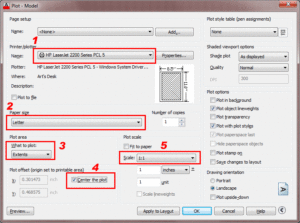
نحوه ایجاد نوع جدید Linetype در اتوکد و EXPORT آن
برای مشاهده صفحه بزرگتر در اتوکد چه کارهایی باید انجام دهیم؟ با طراح شید همراه باشید تا بیشتر از دستور EXPORT در اتوکد بدانیم.
مشاهده تصویر بزرگتر
انواع مختلفی از نوع لینوکس وجود دارد که در AutoCAD در دسترس هستند اما شما میتوانید نوع خاص سفارشی خود را به اتوکد اضافه کنید. در این مقاله، از (Make shape و Make linetype express tools) برای ایجاد انواع مشخصههای اتوکد استفاده خواهم کرد.
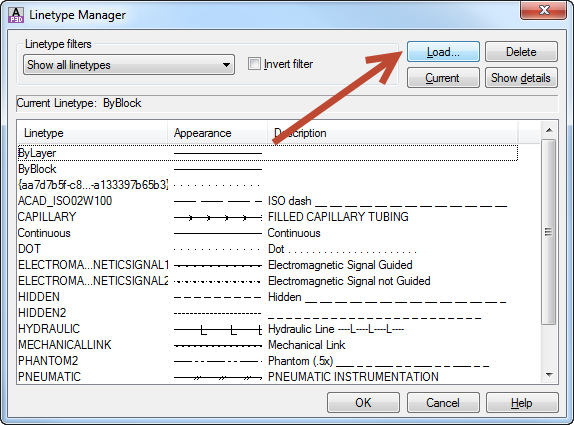
ساخت نوع های پیچیده:
برای شروع ساخت این نوع خطها در دستور EXPORT در اتوکد ، صفحه جدید را ایجاد کنید Type MKSHAPE را در خط فرمان تایپ کنید و Enter را فشار دهید، این یک مرورگر فایل است که میتوانید مکان را برای ذخیره فایل (shapefile .SHP) باز کنید. به طور پیش فرض نام این فایل همانند نام فایل شما خواهد بود، نام پیشفرض آن را تغییر ندهید و در دسکتاپ به عنوان محل فایل تعیین کنید و روی ذخیره کلیک کنید. در حال حاضر خط فرمان AutoCAD از شما خواسته تا نام برای این شکل را مشخص کنید، تایپ LINESHAPE را تایپ کنید و Enter را فشار دهید (همچنین میتوانید نام دیگری را انتخاب کنید). برای قبول مقدار وضوح پیش فرض ۱۲۸، را دوباره وارد کنید. هنگامی که شما مقدار رزولوشن شکل را افزایش میدهید، شکل با دادههای بیشتر ایجاد میشود.
این باعث میشود که مصرف منابع بیشتر در سیستم شما باعث کند شدن آن در هنگام ذخیره سازی شود، بنابراین سعی کنید آن را در یک سطح مطلوب نگه دارید. پس از انتخاب رزولوشن، خط فرمان از شما میخواهد که نقطه پایه را انتخاب کنید. وسط خط عمودی سمت چپ روی هندسه کلیک کنید و تمام آبجکتهای شکل را انتخاب کنید و دوباره وارد کنید تا شکل ایجاد شود و از دستور خارج شوید. اکنون شکل ما برای ساخت یک نوع خط آماده است. دستور SHAPE را در خط فرمان تایپ کنید و برای شروع دستور Insert form وارد کنید. نام شکل ایجاد شده در مراحل قبلی را تایپ کنید، برای این مثال تایپ LINESHAPE را تایپ کرده و Enter را فشار دهید.
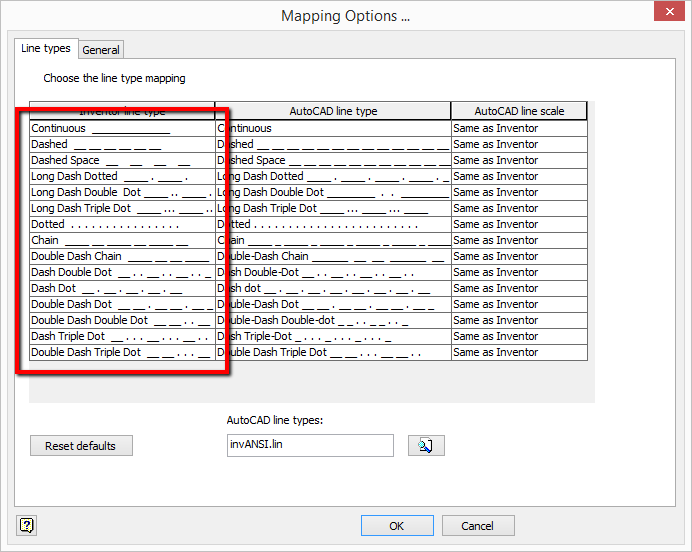
قرار دادن شکل با استفاده از دستور SHAPE
برای اجرای دستور EXPORT در اتوکد شما متوجه خواهید شد که هندسه شکل اکنون مکان نما خود را دنبال میکند و در وسط خط عمودی در سمت چپ هندسه در طراحی کلیک کنید تا شکل به طور کامل با هندسه موجود همپوشانی داشته باشد. دوبار کلیک کنید تا قبول مقدار پیش فرض مقیاس و زاویه چرخش برای شکل (که باید به ترتیب ۱ و صفر درجه باشد). در این حالت، این شکل را برای همپوش ساختن هندسه موجود ایجاد شده است زیرا در هنگام ایجاد نوع خط شما نمیتوانید نقاط خاصی را از هندسه شکل انتخاب کنید و هندسه اصلی به عنوان مرجع عمل میکند. نوع MKLTYPE را انتخاب کنید یا ابزار Make Linetype را از پانل ابزارهای گسترش یافته ایجاد کنید. گزینه Linetype را در ابزارها ایجاد کنید این بار از شما خواسته تا محل را برای ذخیره فایل (.LIN) مشخص کنید، دسکتاپ را به عنوان محل انتخاب کنید و نام پیشفرض آن را تغییر ندهید، سپس روی Save کلیک کنید تا پنجره linetype انتخاب شود. حالا خط فرمان از شما خواسته تا نام این نوع خط را مشخص کنید، TESTLT را به عنوان نام آن وارد کنید.
اگر میخواهید یک توضیح برای این نوع خط در دستور EXPORT در اتوکد مشخص کنید، آن را وارد کنید تا این فیلد خالی نماند. حال خط فرمان از شما خواسته است تا نقطه شروع برای نوع خط را مشخص کنید، در میان نقطه خط عمودی سمت چپ کلیک کنید. روی نقطه راستترین خط افقی را به عنوان نقطه پایانی نشان داده شده کلیک کنید. نوع خط در حال حاضر با نام TESTLT ایجاد شده است و همچنین در طراحی بارگذاری میشود. شما هم اکنون میتوانید این نوع خط را به هندسه در طراحی خود اعمال کنید. اگر متوجه شوید که مقیاس این نوع خط مناسب نیست، میتوانید مقیاس آن را تغییر دهید، با تغییر متغیر سیستم LTSCALE به مقدار مناسب یا تغییر مقیاس از پالتهای خواص موجود میتوانید به مقیاس مورد نظر خود برسید.
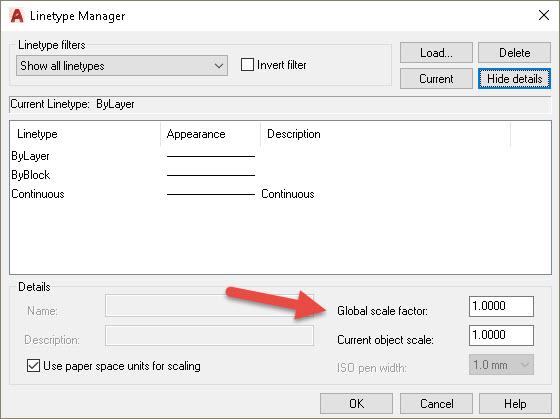







دیدگاهتان را بنویسید